
Outro exemplo

 
Para este tutorial vamos precisar
Um tube
Um misted
Uma Mask
Tubes e Misted - Thafs e Annie Jewel, eu agradeço
Cores - Foreground #bab9a5 - Background #34351f
Materiais click abaixo

PLUGINS
Toadies
Simple
Kiwi
AAAFrames
MuR'as Seamless
MuR'as Meister
 
1.- Preparar gradiente LINEAR - A 90 - R 0 - cores do misted
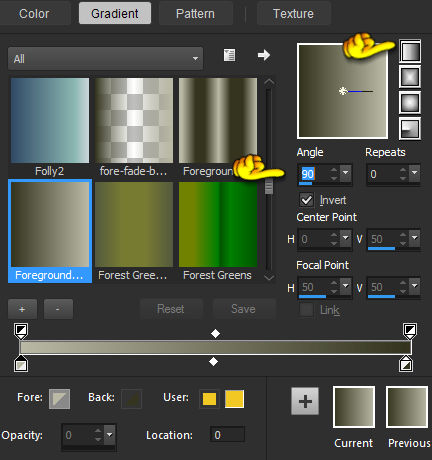
2.- Abrir transparência - 950x650px - preencher com a gradiente
3.- Effects - Reflection Effets - Rotating Mirror
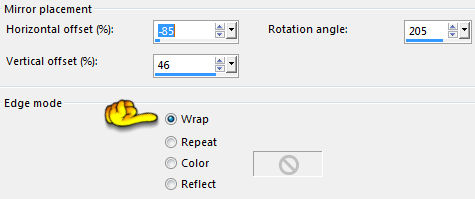
4.- Plugin Toadies - What Are You? - DEFAULT
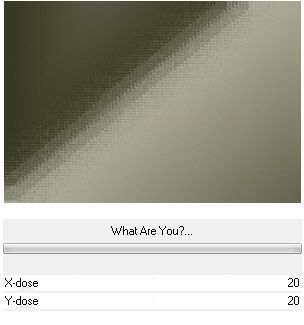
5.- Plugin Simple - Blintz
6.- Effects - Image Effects - Seamless Tiling
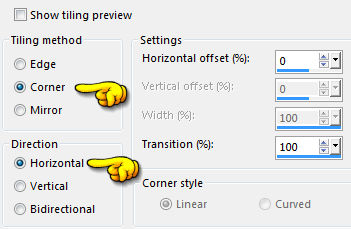
7.- Plugin Kiwi - Zig-Zack
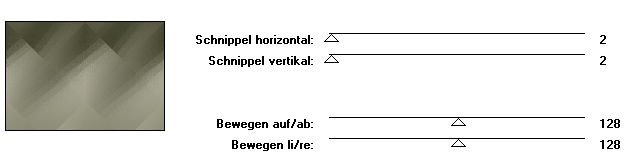
8.- Adjust - Sharpness - Sharpen More
9.- Layers - Duplicate - Image - Resize 70% - All Layers DESCLICADO
Image MIRROR
10.- Selections - Select All - Selections Float - Selections - Defloat
11.- Edit - Copiar e colar o misted dentro da seleção
12.- Selections - Select All - Selections Float
(NÃO DEFLOAT PARA FORMAR O FRAME MENOR)
13.- Plugin - AAAFrames - Foto Frame - DESELECIONAR
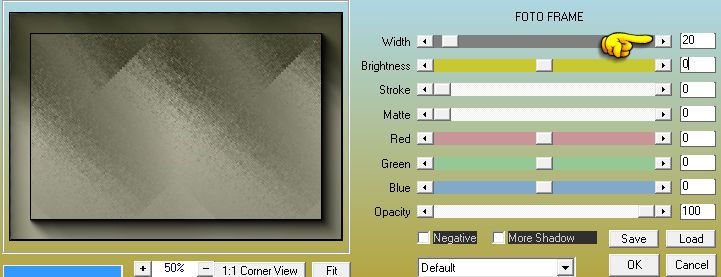
14.- Layers - Duplicate - Image MIRROR - Image Flip VERTICAL
Layers - Arrange - Move Down - Layers - Merge Down
15.- Image - Resize 50% - All Layers - DESCLICADO
Drop Shadow 0, 0, 60, 30, preto
16.- Copiar e colar novamente o misted - Layer Move Down
17.- Effects - Image Effects - Offset - H (-80) - V 40
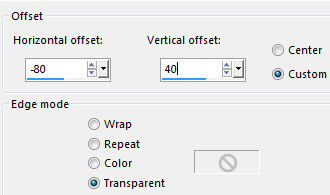
18.- Layers - Add New Layer - Layers - Arrange - Bring To Top
19.- Preencher com a cor clara - Opacidade 80%
20.- Layers - New Mask Layer - From Image - maskmajo
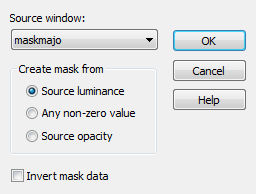
Layers - Merge Group
Plugin MuR'as Seamless - Emboss at Alpha
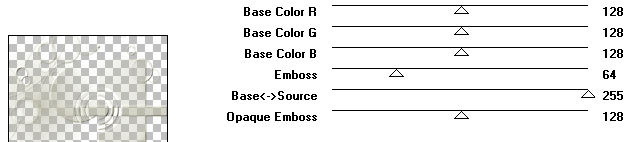
Drop Shadow 1, 1, 100, 1, preto
Blend Mode Screen
21.- Ativar a Layer de baixo Copy (2) of Raster 1
Effects - Image Effects - Offset - H 205 - V 20
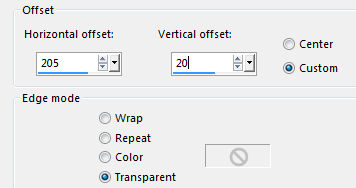
22.- Copiar e colar o tube barra como nova layer
23.- Plugin MuR'as Meister - perspective tiling
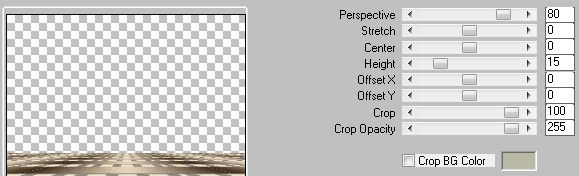
Drop Shadow 0, 0, 60, 30, preto
24.- Copiar e colar o tube principal como no modelo
Drop Shadow critério pessoal
AS LAYERS DEVEM ESTAR ASSIM
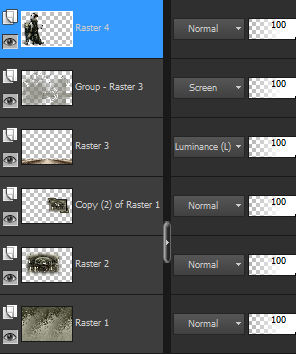
25.- Image - Add Borders - 1px - cor clara
Image - Add Borders - 20px - cor escura
26.- Ferramenta Magic Wand - selecionar as bordas
27.- Plugin Kiwi - Zig-Zack - mesma configuração
Drop Shadow 0, 0, 60, 30, preto
28.- Image - Add Borders - 1px - cor clara
Image - Add Borders - 40px - cor escura
29.- Ferramenta Magic Wand - selecionar as bordas
30.- Adjust - Add Noise - Uniform - Noise 10 - Mono clicado
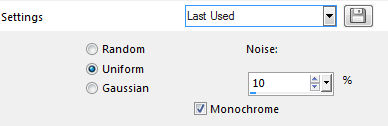
31.- Plugin Kiwi - Zig-Zack - mesma configuração
32.- Selections - Invert - Drop Shadow 0, 0, 60, 30, preto
Deselecionar
33.- Image - Add Borders - 1px - cor clara
Assinar - Layers Merge All Flatten
34.- Image - Resize 950px Width - salvar .jpg
Espero que apreciem, obrigada.
Este tutorial foi criado e publicado em 16 de fevereiro de 2016 por Maria José Prado. É protegido por lei de Copyright e não poderá ser copiado, retirado de seu lugar, traduzido ou utilizado em listas de discussão sem o consentimento prévio e escrito de sua autora acima declinada.
VARIANTES
|


